- English (English)
- Bulgarian (Български)
- Chinese Simplified (简体中文)
- Chinese Traditional (繁體中文)
- Czech (Čeština)
- Danish (Dansk)
- Dutch (Nederlands)
- Estonian (Eesti)
- French (Français)
- German (Deutsch)
- Greek (Ελληνικά)
- Hebrew (עִברִית)
- Hungarian (Magyar)
- Italian (Italiano)
- Japanese (日本語)
- Korean (한국어)
- Polish (Polski)
- Portuguese (Brazilian) (Português (Brasil))
- Slovak (Slovenský)
- Spanish (Español)
- Swedish (Svenska)
- Turkish (Türkçe)
- Ukrainian (Українська)
Kiểm tra văn bản trong cửa sổ Văn bản
Bạn có thể chỉnh sửa văn bản được nhận dạng trực tiếp trong cửa sổ Văn bản hoặc trong hộp thoại Xác minh (nhấp vào Nhận dạng > Xác minh văn bản... để mở hộp thoại). Trong hộp thoại Xác minh, bạn có thể xem lại các từ có độ tin cậy thấp, sửa lỗi chính tả và thêm các từ mới vào từ điển người dùng.
Kiểm tra văn bản trong cửa sổ Văn bản
Bạn có thể kiểm tra, chỉnh sửa và định dạng kết quả nhận dạng trong cửa sổ Văn bản.
Thanh công cụ của cửa sổ Văn bản ở phía bên trái cửa sổ có các nút cho phép bạn kiểm tra chính tả. Sử dụng các nút /
để tới từ hoặc ký tự có độ tin cậy thấp tiếp theo/trước. Nếu các ký tự có độ tin cậy thấp không được tô sáng, nhấp vào nút
trên thanh công cụ của cửa sổ Văn bản.
Để kiểm tra từ có độ tin cậy thấp trong cửa sổ Văn bản:
- Nhấp vào từ đó trong cửa sổ Văn bản. Từ sẽ được tô sáng trong cửa sổ Hình ảnh. Đồng thời, cửa sổ Thu phóng sẽ hiển thị hình ảnh được phóng đại của từ.
- Sửa từ trong cửa sổ Văn bản, nếu cần.
Gợi ý. Bạn có thể chèn các ký hiệu không có trên bàn phím bằng cách nhấp vào nút . Bạn cũng có thể sử dụng hộp thoại Xác minh.
Phương pháp này rất tiện lợi khi bạn cần so sánh tài liệu nguồn và tài liệu đầu ra.
Có thể tìm thấy các công cụ định dạng văn bản trên
- thanh công cụ trong cửa sổ Văn bản

- Ngăn Thuộc tính văn bản (nhấp chuột phải vào bất kỳ đâu trong cửa sổ Văn bản rồi nhấp vào Thuộc tính trên trình đơn chuột phải để hiển thị ngăn)
 Sử dụng các nút
Sử dụng các nút và
để di chuyển quanh ngăn Thuộc tính văn bản nếu cửa sổ Văn bản quá hẹp và bạn không thể thấy toàn bộ ngăn.
 Để tìm hiểu cách bạn có thể thay đổi hình thức của cửa sổ chính và các công cụ có sẵn trên thanh công cụ, vui lòng xem phần "Cửa sổ chính" và "Thanh công cụ".
Để tìm hiểu cách bạn có thể thay đổi hình thức của cửa sổ chính và các công cụ có sẵn trên thanh công cụ, vui lòng xem phần "Cửa sổ chính" và "Thanh công cụ".
Kiểm tra văn bản được nhận dạng trong hộp thoại Xác minh
ABBYY FineReader cung cấp hộp thoại Xác minh nơi bạn có thể kiểm tra và sửa các từ chứa các ký tự có độ tin cậy thấp. Để mở hộp thoại Xác minh, nhấp vào trên thanh công cụ chính hoặc nhấp vào Nhận dạng > Xác minh văn bản...
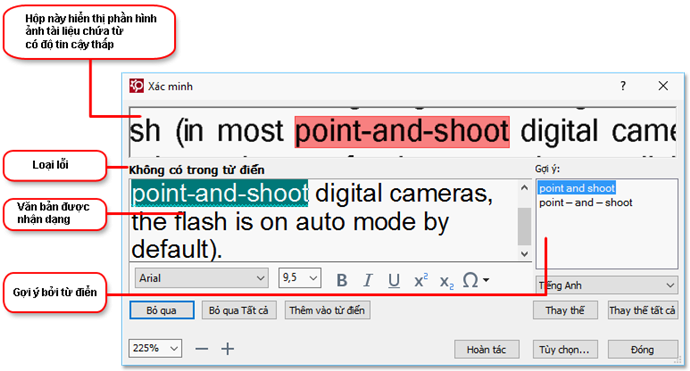
Trong hộp thoại Xác minh, bạn có thể:
- Bỏ qua từ được tô sáng mà không thực hiện thay đổi. Khi bạn nhấp vào Bỏ qua, màu đánh dấu sẽ bị xóa.
- Thay thế từ được tô sáng bằng một trong các biến thể được gợi ý. Chỉ cần chọn gợi ý đúng trong hộp bên phải và nhấp vào Thay thế.
- Thêm từ được tô sáng vào từ điển bằng cách nhấp vào nút Thêm vào từ điển.
Lần sau khi chương trình gặp phải từ này, nó sẽ không coi đó là lỗi nữa. Xem thêm: "Làm việc với từ điển người dùng".
Xem thêm: "Làm việc với từ điển người dùng". - Thay đổi phông chữ và áp dụng các hiệu ứng phông chữ.
- Chèn các ký tự không có trên bàn phím vào văn bản. Để chèn một ký tự không có trên bàn phím của bạn, nhấp vào nút
rồi nhấp vào Ký hiệu khác... Trong hộp thoại Ký hiệu, chọn một tập con mong muốn từ danh sách thả xuống Tập con (ví dụ: Chữ Hy Lạp cơ bản hoặc Ký hiệu tiền tệ). Tiếp theo, nhấp đúp vào ký tự bạn muốn chèn. Hoặc, bạn có thể chỉ định mã ký tự Unicode trong hộp Mã ký tự.
Gợi ý. Để thay đổi tùy chọn kiểm tra, nhấp vào Tùy chọn....
Khi kiểm tra văn bản được viết bằng Tiếng Trung, Tiếng Nhật hoặc Tiếng Hàn, chương trình sẽ gợi ý các ký tự có hình dạng tương tự cho các ký tự được nhận dạng có độ tin cậy thấp.
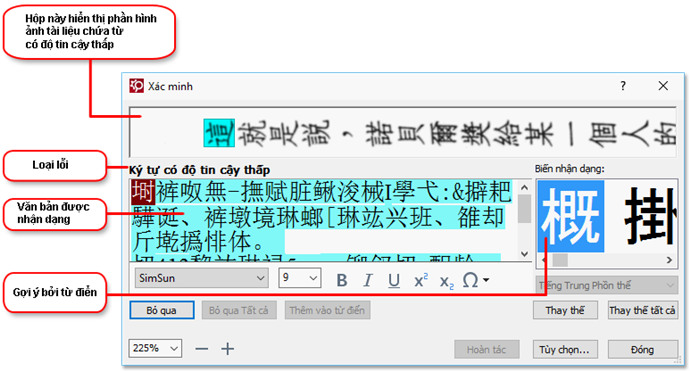
Làm việc với từ điển người dùng
Khi đọc văn bản, ABBYY FineReader kiểm tra các từ được nhận dạng so với từ điển. Nếu văn bản chứa quá nhiều thuật ngữ chuyên ngành, từ viết tắt hoặc tên riêng, bạn có thể cải thiện chất lượng OCR bằng cách thêm chúng vào từ điển người dùng.
 Từ điển người dùng có thể không có sẵn đối với một số ngôn ngữ được hỗ trợ.
Từ điển người dùng có thể không có sẵn đối với một số ngôn ngữ được hỗ trợ.
Để thêm một từ vào từ điển người dùng, thực hiện một trong các cách sau:
- Trên Nhận dạng trình đơn, nhấp vào Xác minh văn bản... rồi nhấp vào Thêm vào từ điển trong hộp thoại Xác minh.
- Trong cửa sổ Văn bản, nhấp chuột phải vào từ bạn muốn thêm rồi nhấp vào Thêm vào từ điển trên trình đơn chuột phải.
 Khi thêm một từ vào từ điển, đảm bảo bạn chọn đúng ngôn ngữ.
Khi thêm một từ vào từ điển, đảm bảo bạn chọn đúng ngôn ngữ.
02.11.2018 16:20:06